圖表美化學(xué)會它,讓你的表格與眾不同

轉(zhuǎn)轉(zhuǎn)大師PDF轉(zhuǎn)換器
支持40多種格式轉(zhuǎn)換,高效辦公
圖表是幻燈片中最常見的元素,無論是產(chǎn)品發(fā)布會,或者是日常的工作報告等,都會用到圖表,因?yàn)樗軌蚯逦卣故境霎a(chǎn)品數(shù)據(jù),便于觀眾查看和理解。
但是,許多小伙伴們在制作圖表時,還只是用一些較常規(guī)的柱形圖、折線圖和餅圖,這樣子似乎就顯得太單調(diào)了。
那么,接下來這篇文章,將教大家快速設(shè)計(jì)出個性且酷炫的可視化圖表,一起來看看吧!
例,以在PPT中插入一個常見的柱形圖為例,我們對其進(jìn)行快速設(shè)計(jì)、美化,原圖效果如下所示:
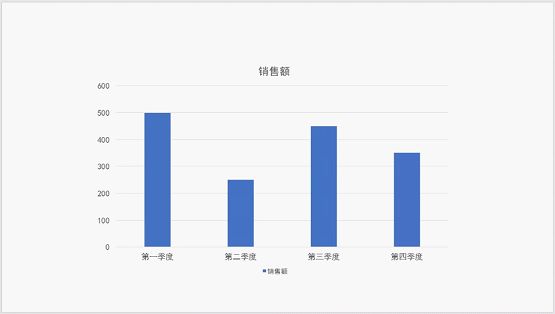
美化后的圖表效果:
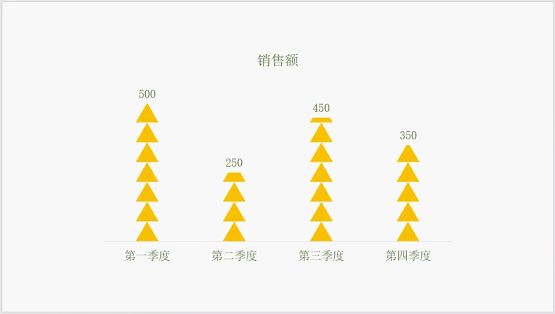
怎么實(shí)現(xiàn)的呢?其實(shí)只需幾步操作即能完成,具體方法如下:
(1)插入形狀。首先,我們點(diǎn)擊【插入】-【形狀】按鈕,然后選擇”三角形“,在頁面中繪制一個三角形。
(2)更改形狀顏色及取消輪廓線。選擇形狀,點(diǎn)擊【繪圖工具】-【格式】-【形狀填充】按鈕,在彈出的列表中選擇需要的顏色進(jìn)行填充。再點(diǎn)擊【形狀輪廓】按鈕,在彈出的菜單中選擇”無輪廓“命令取消形狀的輪廓線。
(3)復(fù)制粘貼。按【Ctrl + C】組合鍵復(fù)制三角形,然后選中圖表中的柱形系列,按【Ctrl + V】組合鍵粘貼,可瞬間將原來的柱形系列替換成三角形形狀。
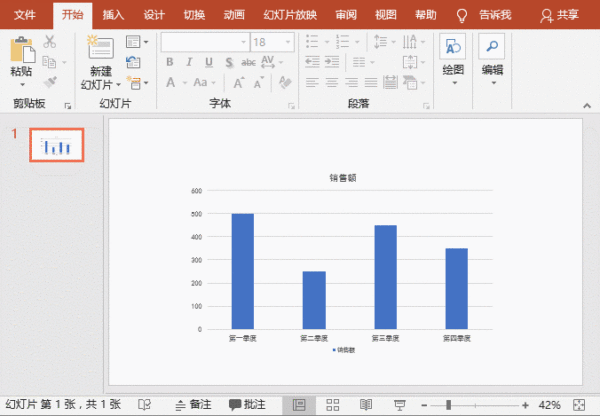
(4)設(shè)置數(shù)據(jù)系列格式。選擇數(shù)據(jù)系列,單擊鼠標(biāo)右鍵,在彈出的快捷菜單中選擇”設(shè)置數(shù)據(jù)系列格式“命令,在打開的窗口中選擇”填充“選項(xiàng),在列表中選中”層疊“或”層疊或縮放“單選按鈕,可得到如下圖所示的圖表效果。
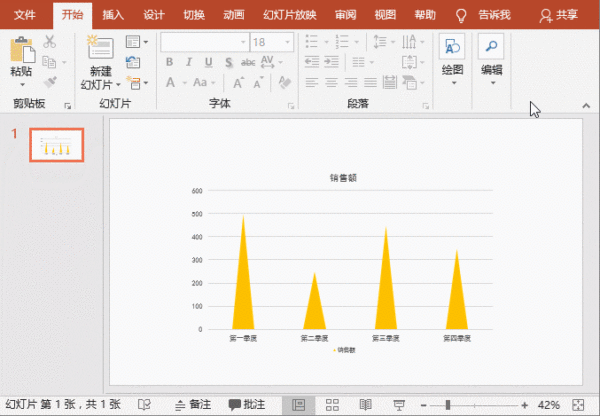
(5)化繁為簡。選擇圖表,點(diǎn)擊右上角的+號圖標(biāo),在彈出的列表中取消勾選”網(wǎng)格線“和”圖例“復(fù)選框,刪除掉多余的圖例和刻度線。然后選擇左側(cè)的垂直數(shù)據(jù)標(biāo)簽,將其刪除。在系列上單擊鼠標(biāo)右鍵,在彈出的菜單中選擇【添加數(shù)據(jù)標(biāo)簽】-【添加數(shù)據(jù)標(biāo)簽】,此進(jìn),數(shù)據(jù)系列頂部將自動添加數(shù)據(jù)標(biāo)簽。
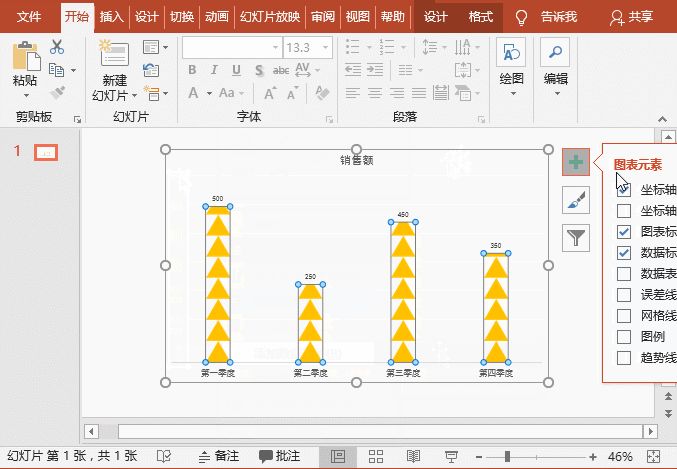
(6)最后,再改變一下文字顏色和字體,即得到一個簡潔又美觀的圖表。
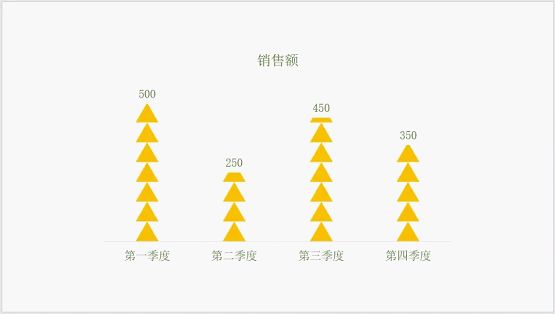
總結(jié):整個案例主要使用復(fù)制粘貼形狀,填充數(shù)據(jù)系列、設(shè)置數(shù)據(jù)系列格式以及簡化圖表無素3個方面進(jìn)行設(shè)置,個性且酷炫的可視化圖表效果就出來了!
但是,許多小伙伴們在制作圖表時,還只是用一些較常規(guī)的柱形圖、折線圖和餅圖,這樣子似乎就顯得太單調(diào)了。
那么,接下來這篇文章,將教大家快速設(shè)計(jì)出個性且酷炫的可視化圖表,一起來看看吧!
例,以在PPT中插入一個常見的柱形圖為例,我們對其進(jìn)行快速設(shè)計(jì)、美化,原圖效果如下所示:
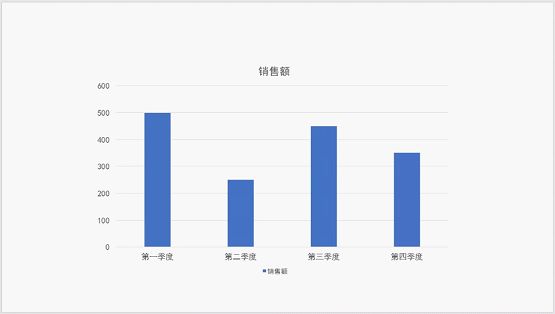
美化后的圖表效果:
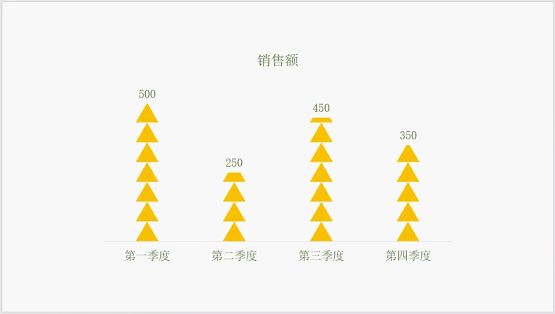
怎么實(shí)現(xiàn)的呢?其實(shí)只需幾步操作即能完成,具體方法如下:
(1)插入形狀。首先,我們點(diǎn)擊【插入】-【形狀】按鈕,然后選擇”三角形“,在頁面中繪制一個三角形。
(2)更改形狀顏色及取消輪廓線。選擇形狀,點(diǎn)擊【繪圖工具】-【格式】-【形狀填充】按鈕,在彈出的列表中選擇需要的顏色進(jìn)行填充。再點(diǎn)擊【形狀輪廓】按鈕,在彈出的菜單中選擇”無輪廓“命令取消形狀的輪廓線。
(3)復(fù)制粘貼。按【Ctrl + C】組合鍵復(fù)制三角形,然后選中圖表中的柱形系列,按【Ctrl + V】組合鍵粘貼,可瞬間將原來的柱形系列替換成三角形形狀。
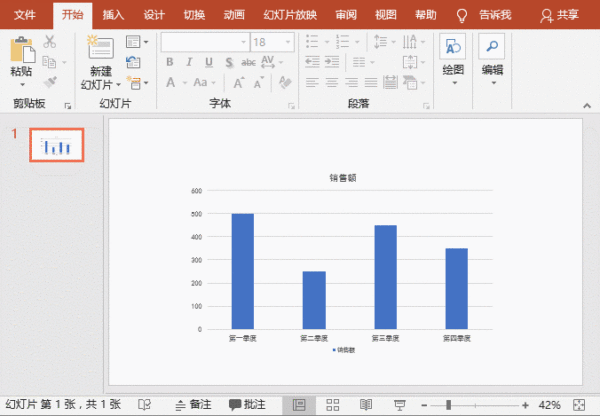
(4)設(shè)置數(shù)據(jù)系列格式。選擇數(shù)據(jù)系列,單擊鼠標(biāo)右鍵,在彈出的快捷菜單中選擇”設(shè)置數(shù)據(jù)系列格式“命令,在打開的窗口中選擇”填充“選項(xiàng),在列表中選中”層疊“或”層疊或縮放“單選按鈕,可得到如下圖所示的圖表效果。
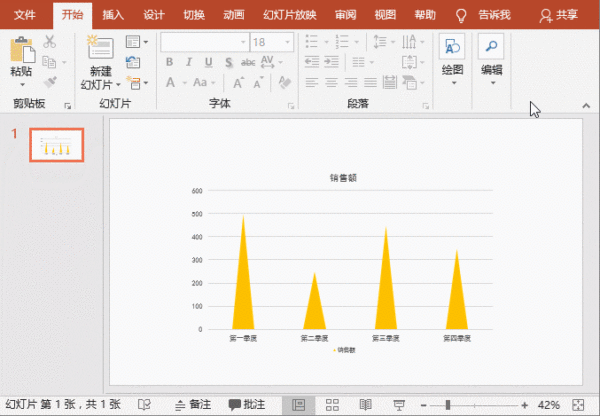
(5)化繁為簡。選擇圖表,點(diǎn)擊右上角的+號圖標(biāo),在彈出的列表中取消勾選”網(wǎng)格線“和”圖例“復(fù)選框,刪除掉多余的圖例和刻度線。然后選擇左側(cè)的垂直數(shù)據(jù)標(biāo)簽,將其刪除。在系列上單擊鼠標(biāo)右鍵,在彈出的菜單中選擇【添加數(shù)據(jù)標(biāo)簽】-【添加數(shù)據(jù)標(biāo)簽】,此進(jìn),數(shù)據(jù)系列頂部將自動添加數(shù)據(jù)標(biāo)簽。
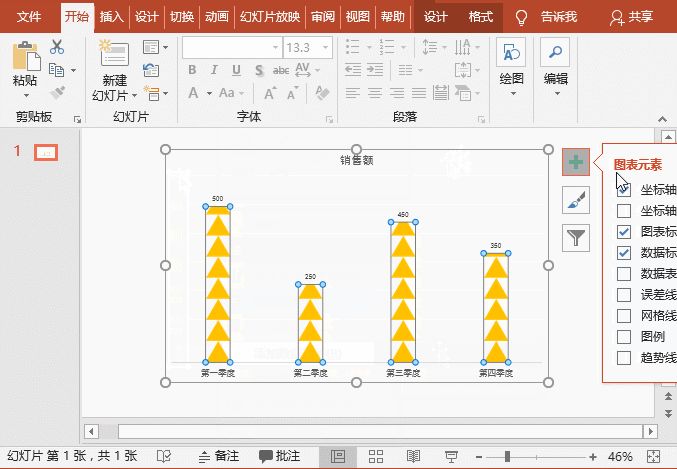
(6)最后,再改變一下文字顏色和字體,即得到一個簡潔又美觀的圖表。
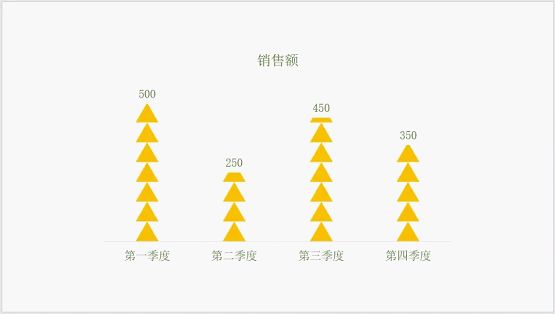
總結(jié):整個案例主要使用復(fù)制粘貼形狀,填充數(shù)據(jù)系列、設(shè)置數(shù)據(jù)系列格式以及簡化圖表無素3個方面進(jìn)行設(shè)置,個性且酷炫的可視化圖表效果就出來了!

 馬上下載
馬上下載
 閩公網(wǎng)安備 35020302001971號
閩公網(wǎng)安備 35020302001971號